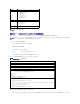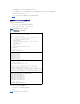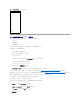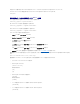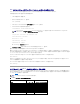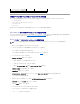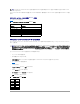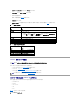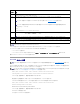Users Guide
2. ネットワーク / セキュリティ タブをクリックして シリアル をクリックします。
3. シリアル設定 ページで 端末モードの設定 をクリックします。
4. 端末モード設定を指定します。
端末モードの設定の説明は、表5-11 を参照してください。
5. 変更の適用 をクリックします。
6. 端末モードの設定 ページの適切なボタンをクリックして続行します。端末モードの設定 ページのボタンの説明は、表5-12 を参照してください。
表 5-11端末モードの設定
表 5-12端末モード設定ページのボタン
iDRAC6 のネットワーク設定
iDRAC6 のネットワーク設定には、次のいずれかのツールを使用します。
l ウェブベースのインタフェース - 「iDRAC6 NIC の設定」を参照してください。
l RACADM CLI - 「cfgLanNetworking」を参照してください。
l iDRAC6 設定ユーティリティ - 「iDRAC 6 を使用するためのシステムの設定」を参照してください。
ネットワーク経由による iDRAC6 へのアクセス
iDRAC6 を設定した後、以下のいずれかのインタフェースを使って管理下システムにリモートアクセスできます。
l ウェブインタフェース
l RACADM
l Telnet コンソール
l SSH
l IPMI
表5-13 に、各 iDRAC6 インタフェースを示します。
表 5-13iDRAC6インタフェース
設定
説明
ライン編集
ライン編集を有効または無効にします。
削除制御
次のいずれかを選択します。
l iDRAC は、<bksp> または <del> を受 け取ると、<bksp><sp><bksp> 文字を出力します -
l iDRAC は、<bksp> または <del>を受け取ると、<del> 文字を出力します -
エコー制御
エコーを有効または無効にします。
ハンドシェイク制御
ハンドシェークを有効または無効にします。
新しいラインシーケンス
None、<CR-LF>、<NULL>、<CR>、<LF-CR>、または <LF> を選択します。
新しいラインシーケンスの入力
<CR> または<NULL> を選択します。
ボタン
説明
印刷
端末モード設定 ページを印刷します。
更新
端末モード設定 ページを更新します。
シリアルポート設定 に戻 ります。
シリアルポート設定 ページに戻ります。
変更の適用
端末モード設定の変更を適用します。
注意:iDRAC6 のネットワーク設定を変更すると、現在のネットワーク接続が切断される可能性があります。
メモ:Linux 環境で iDRAC6 を展開する場合は、「RACADM のインストール」を参照してください。